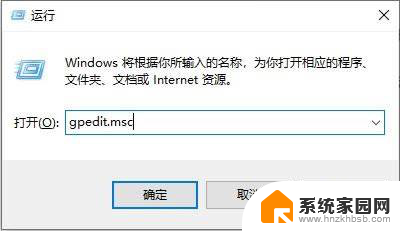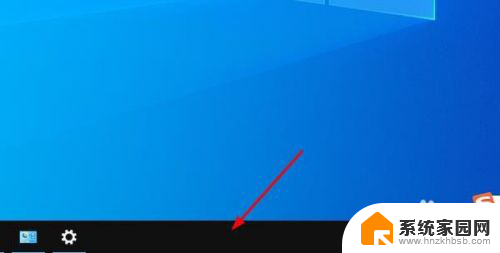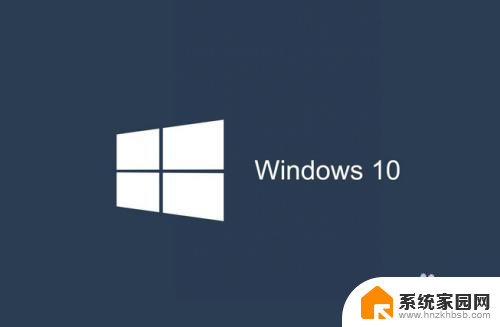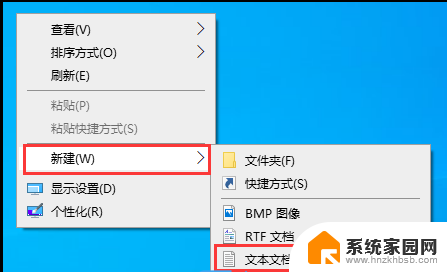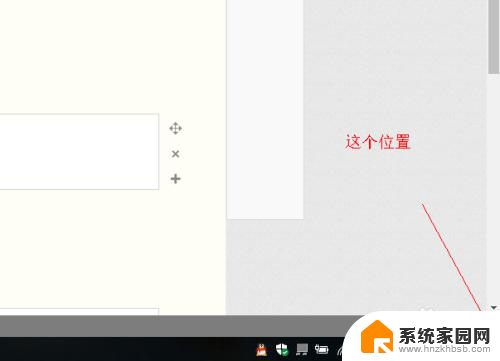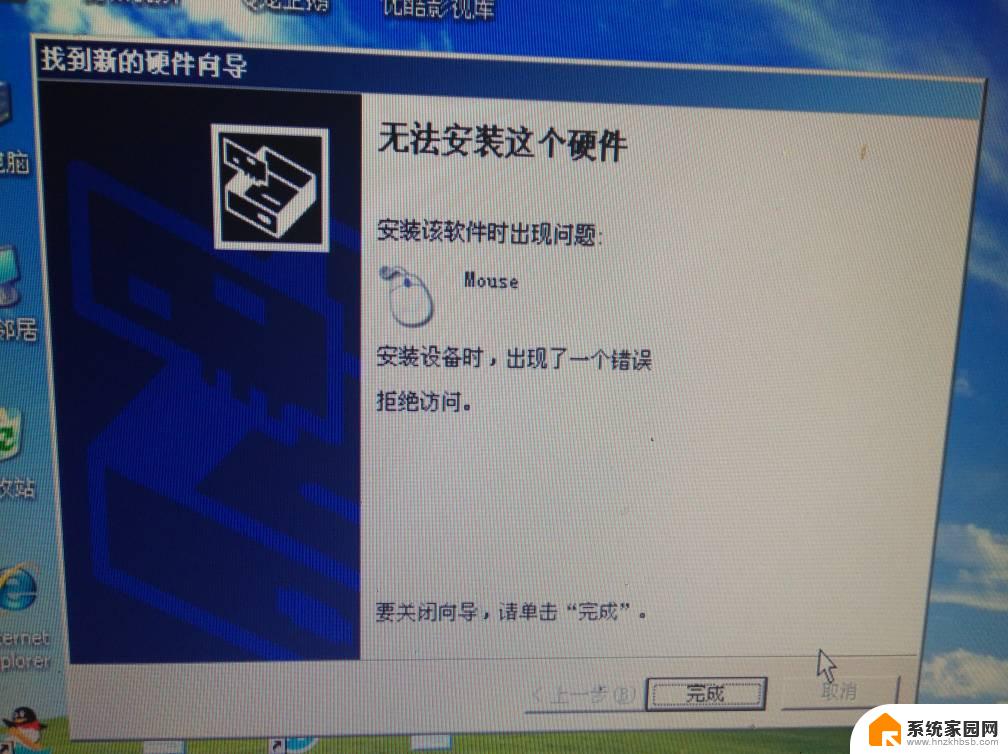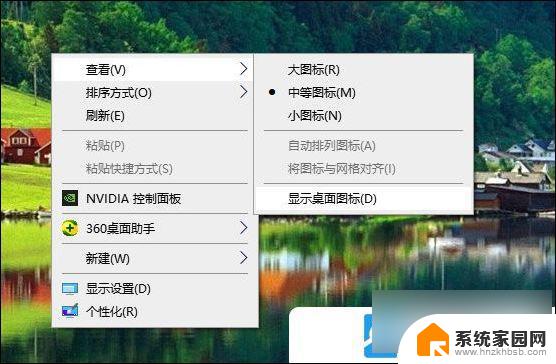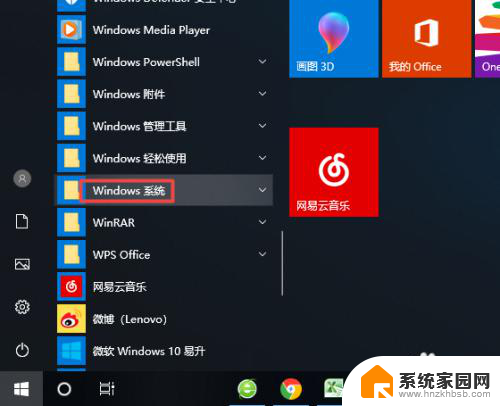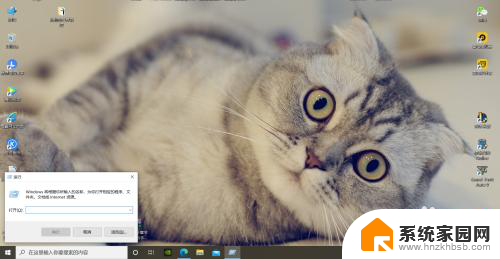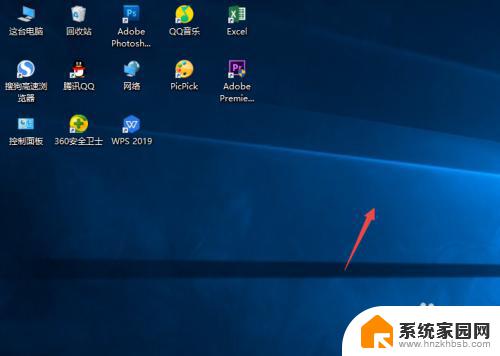桌面的图标不能随便移动怎么回事win10 Win10桌面快捷方式不能拖动怎么解决
更新时间:2024-08-12 10:04:36作者:jiang
在使用Win10系统时,有时会遇到桌面图标不能随便移动的问题,这给我们的日常操作带来了一些不便,特别是当我们想要将桌面上的快捷方式进行整理或重新排列时,却发现无法拖动。为什么Win10桌面快捷方式不能拖动呢?该如何解决这个问题呢?接下来我们将一起来探讨这个问题的原因和解决方法。
Windows10图标不能拖动问题解析解决方法一:
快速在键盘的左上角上连按两次“ESC”键,也就是连按两次复位键。正常这样就解决了。
解决方法二:
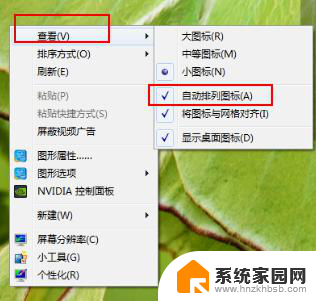
鼠标右键点击桌面空白处,鼠标指向“查看”。在右边窗口中查看“自动排列图标”前面是否打上了钩,若是打了勾。那单击鼠标左键将这项前面的勾去掉即可。
解决方法三:
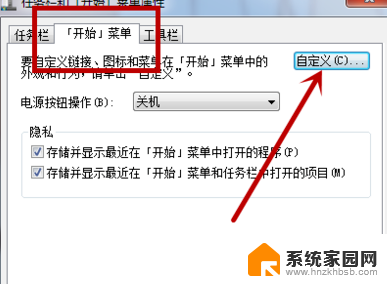
1、鼠标右键点击任务栏空白处选择“属性”。在弹出“任务栏和开始菜单属性”中切换到“开始菜单”选项卡中,点击下方的“自定义”。
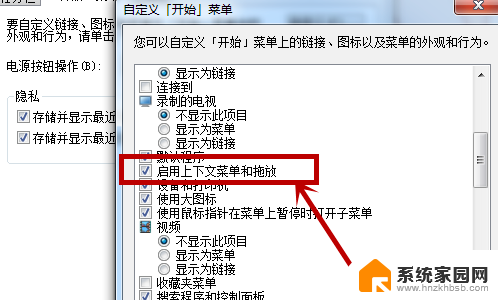
2、然后往下拉动滑动条,找到并将“启用上下文菜单和拖放”前面然后打上勾。
以上就是桌面的图标不能随便移动的解决方法,适用于win10操作系统,有需要的用户可以按照以上步骤进行操作,希望对大家有所帮助。